買って忘れ去られていたJetsonNanoをセットアップ。

まずは、開封。箱を開けてすぐにJetsonNano。下には取説?
とりあえず、『To get started, visit NVIDIA.com/JetsonNano-Start』と書かれているので検索。以下のページが開かれる。
https://developer.nvidia.com/embedded/learn/get-started-jetson-nano-devkit
後は、手順に従ってひたすらセットアップするのみ。
1. 必要なものの準備
- DC5V 2A以上を供給できる電源
(容量足りないけど、iphoneの充電器で代用しました。) - microSDカード(UHS-1)
ちなみに、家に転がっていた適当なClass10のSDカードだとOS起動しませんでした。速度の問題? - USBキーボード、マウス
- HDMIケーブル、モニタ
- SDカードリーダー(イメージを書き込むため)
2. イメージのダウンロード
もろもろ必要なものを揃えたら、NVIDIAのHPから必要なイメージをダウンロード。JetsonNanoの起動に必要なOSやドライバなどが含まれている。
https://developer.nvidia.com/embedded/learn/get-started-jetson-nano-devkit#write
上記URLを辿ると『Write Image to the microSD Card』なるタイトルのページへ飛び、『1. Download the ・・・』のリンクからイメージをダウンロード。
後で、SDカードにイメージを焼くので適当な場所へ保存しときましょう。(6GBとと容量が大きいので時間がかかるかも。)
3. SDカードのフォーマット
上記URLのページにある『INSTRUCTIONS FOR WINDOWS』を選択します。(私の環境がWindowsのためです。)自身のOSに合わせてクリックしてください。
SDカードのフォーマットには『SD Card Formatter』を使うみたい。下記URLの下のほうの『Accept』を押すことでダウンロードが始まります。終わったら、インストールしましょう。
https://www.sdcard.org/downloads/formatter/sd-memory-card-formatter-for-windows-download/
インストールしたらSDカードをPCに指して、SD Card Formatterを起動。対象のSDカードを指定してフォーマット。
今回はドライブIでした。
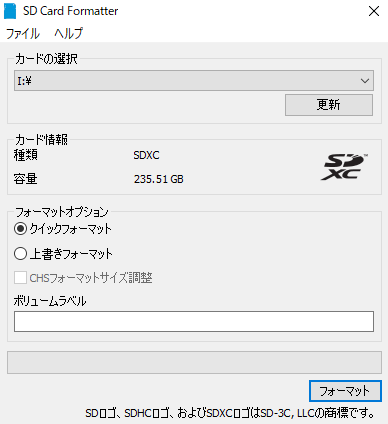
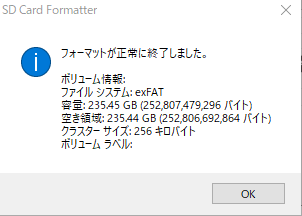
『正常に終了しました』が出ればOK。
4. イメージを焼く
次に、先ほどダウンロードしたイメージをSDカードに焼きます。
焼くには、『Etcher』なるソフトを使用するらしい。
こちらもURLの下のほうに『Download』のリンクがあるので自身のOSにあったソフトをダウンロードして、インストール。
(私の環境ではwindowのx86|x64を選択)
起動するとこんな感じ。
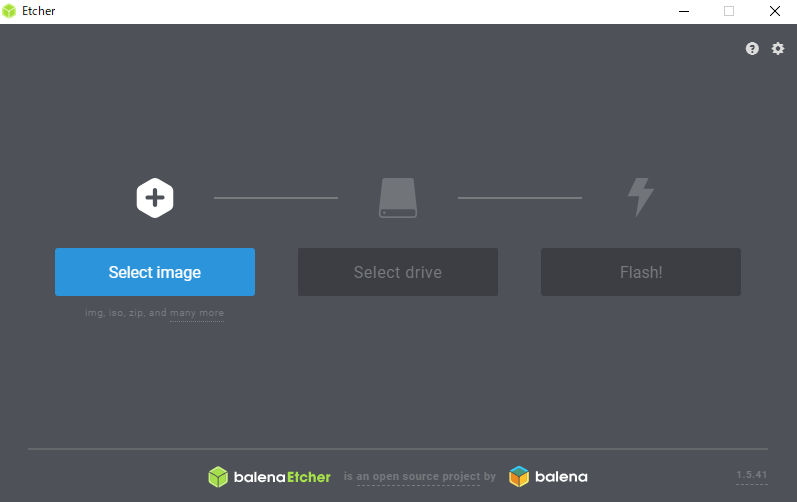
『Select image』を押して、先ほどNVIDIAのHPからダウンロードしたイメージを選択しましょう。
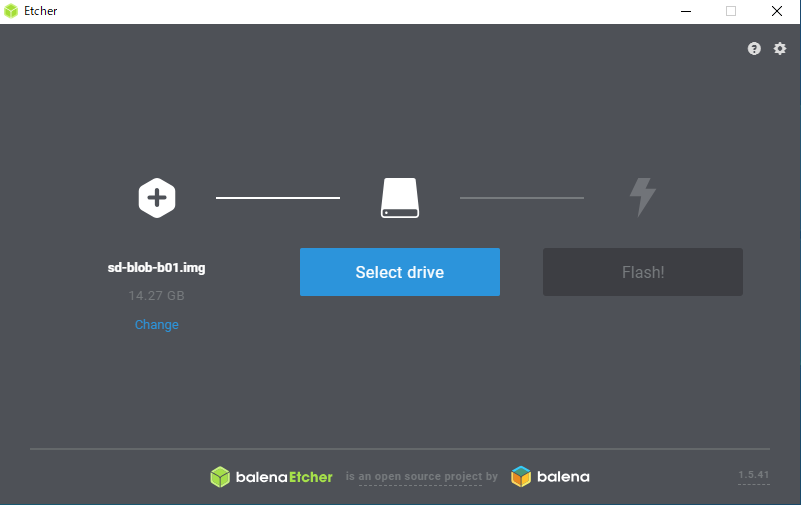
イメージを選択したら、次に『Select drive』でSDカードを選択。
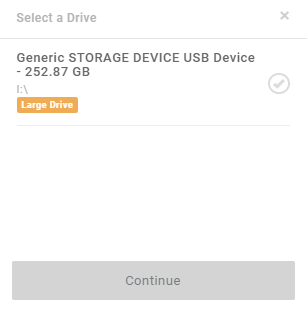
こんな感じのポップアップが出るので、自分のSDカードにチェックを入れる。
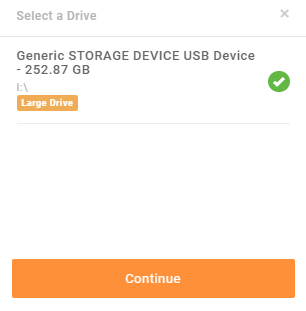
チェックを入れたら、『Continue』をクリック。
最後に『Flash!』を押します。
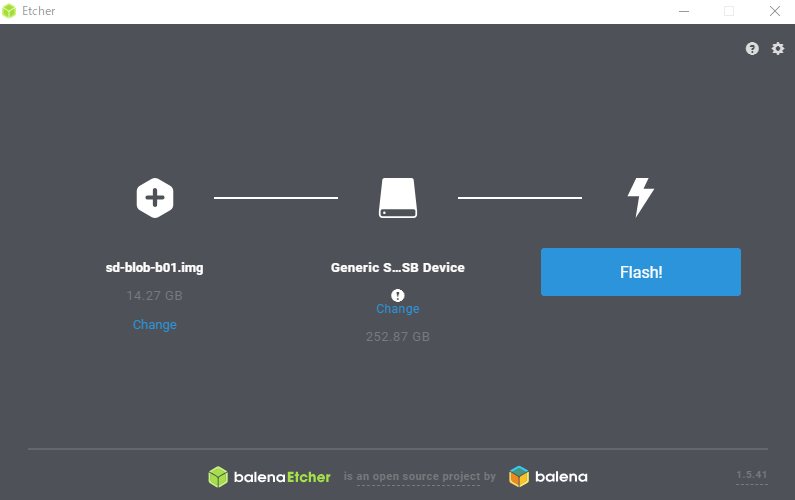
『Attention』のポップアップが出て、本当にFlashするのかと聞かれますが、『Continue』をクリック
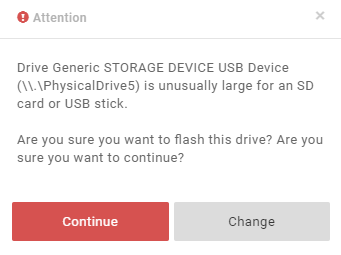
そしたら、焼きあがるまでしばし待ちます。
下の画面は焼き中の表示。10分くらいかかります。
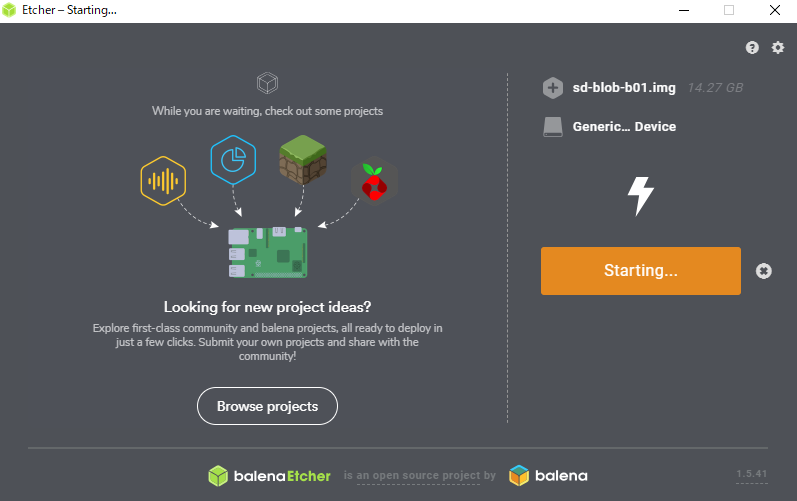
『Flash Complete!』が表示されたら、無事焼き上がりです。
カードリーダーを取り外して、JetsonNanoのmicroSDスロットに入れましょう。
今日は、遅いのでここまで、次回、microSDカードの挿入とJetsonNano起動までやります。